登录
- 微信登录
- 手机号登录
微信扫码关注“汇帮科技”快速登录
Loading...
点击刷新
请在微信【汇帮科技】内点击授权
300秒后二维码将过期
二维码已过期,点击刷新获取新二维码
登录
登录
其他登录方式
修改日期:2025-10-17 10:00
哎,小王,你上次是不是问我怎么把一堆照片合并成一个PDF来着?我懂你,每次交工作报告或者整理旅行照片,看到文件夹里密密麻麻的图片就头大。格式不统一,发给领导还可能变形,简直社死现场。别慌,今天咱就好好聊聊这个超实用的技能,保证你看完就能上手,以后整理文件再也不求人!
你可能也遇到过这种情况:用手机拍了一堆资料,或者从不同地方保存了各种格式的图片(JPG、PNG啥都有),需要把它们整合成一份正经文档。直接发图片包?显得太不专业;一张张打印?既浪费纸又容易丢。这时候,把它们变成一个PDF文件就真香了——不仅排版固定、方便传阅,还能压缩大小、加密保护,简直办公必备神器!
这篇教程就是你的救星。我会用最直白的大白话,配上详细到“手把手”级别的步骤,教你用几种不同的方法搞定图片转PDF。学完以后,你不仅能快速合并图片,还能掌握编辑、加密、调整页面顺序这些进阶操作,彻底告别文件整理的烦恼。放心,咱们不用记复杂术语,就像同事之间分享经验一样,保证你轻松get√!

首先,打开文件转换工具,在主界面找到【文件转PDF】功能。
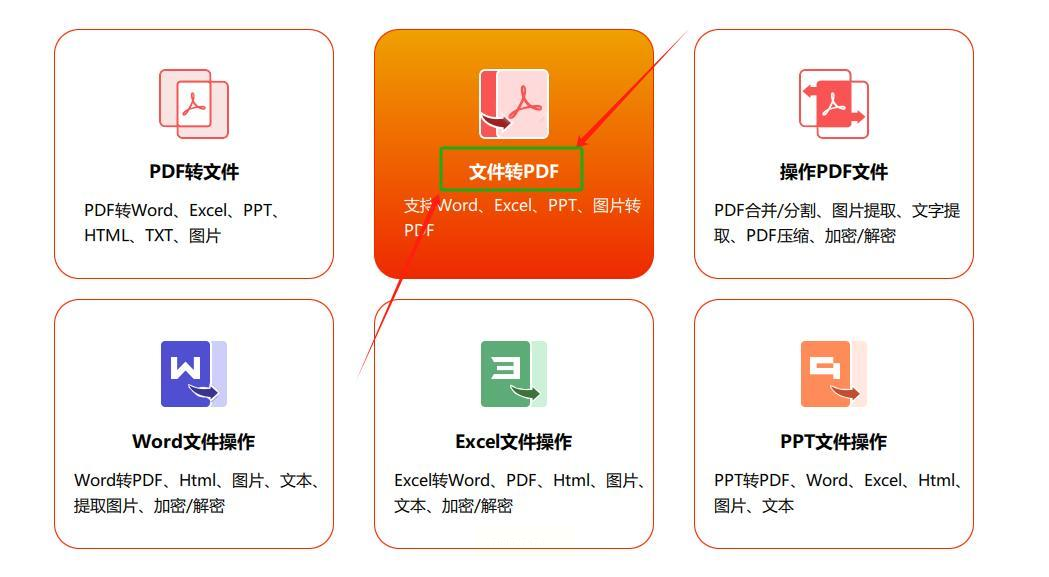
然后,点击左上角的【添加文件】按钮,选中所有需要合并的图片,或者直接把图片拖进窗口。
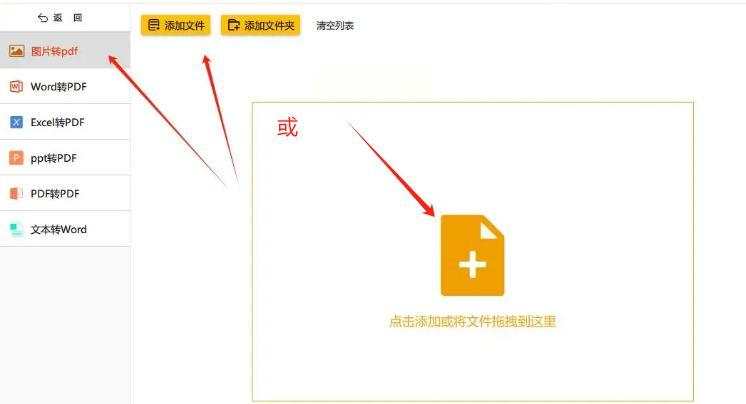
接下来,勾选左下角的【合并为一个PDF文件】选项,避免生成多个零散文档。
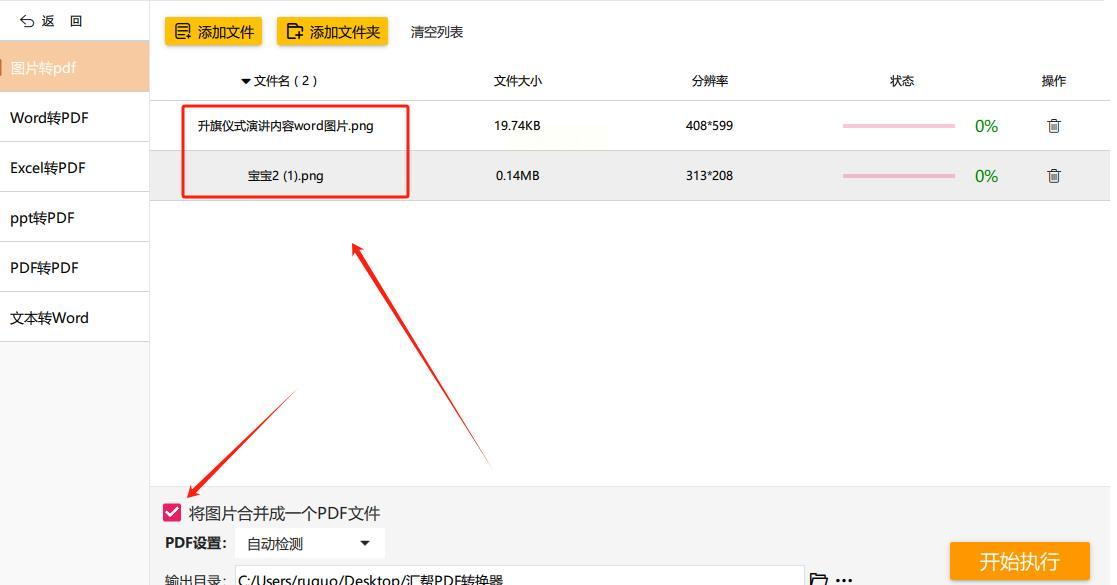
最后,点击右下角的【开始转换】按钮,等待进度条跑完,系统会自动弹出合并好的PDF文件。
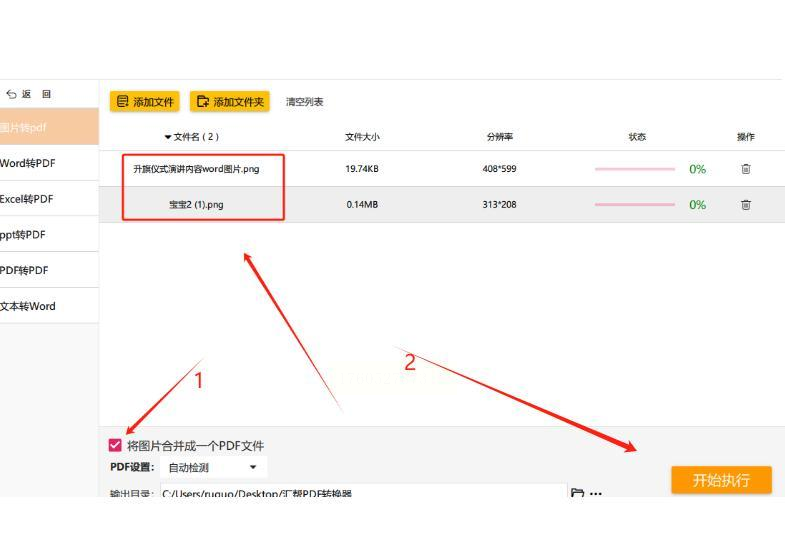
补充技巧:如果发现图片顺序错了,别急!在文件列表里直接拖拽图片,就能调整前后位置,像整理手机相册一样简单。
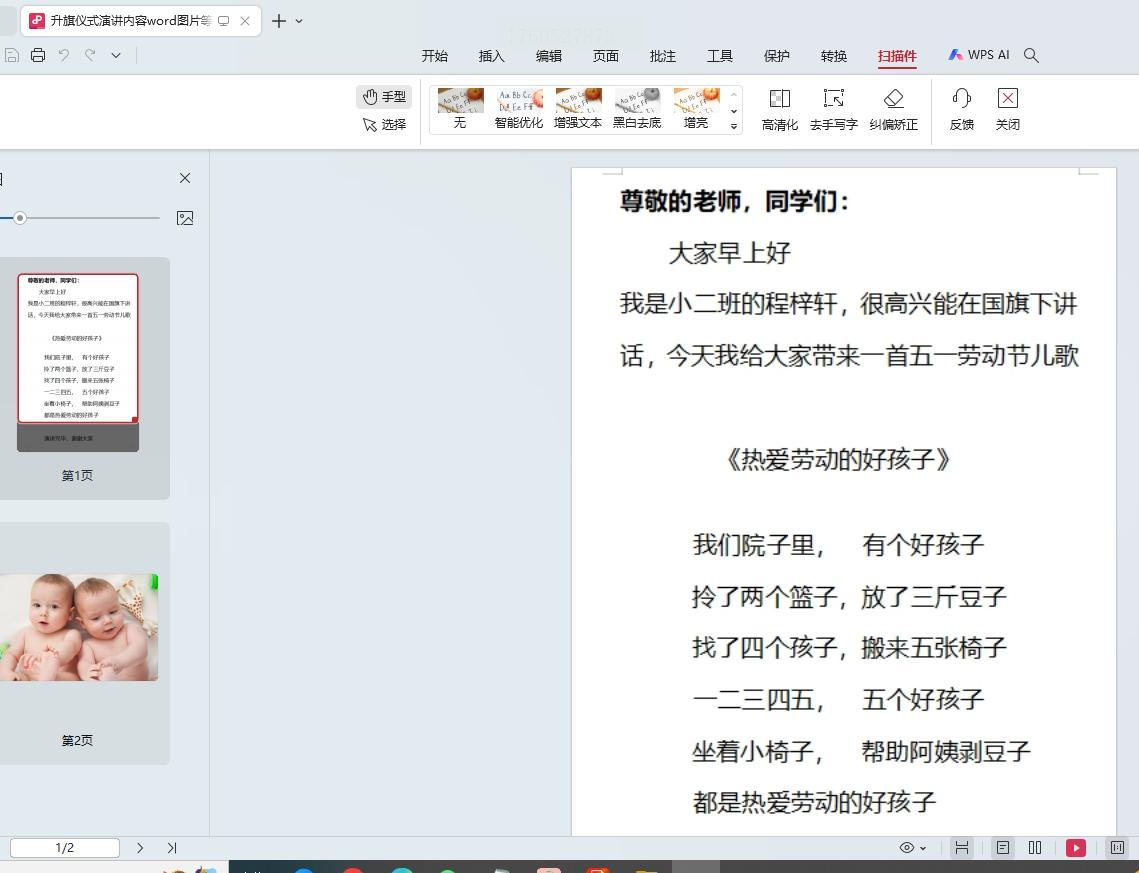
首先,启动PDF编辑软件,点击顶部菜单的【文件】选项,选择【融合】功能。
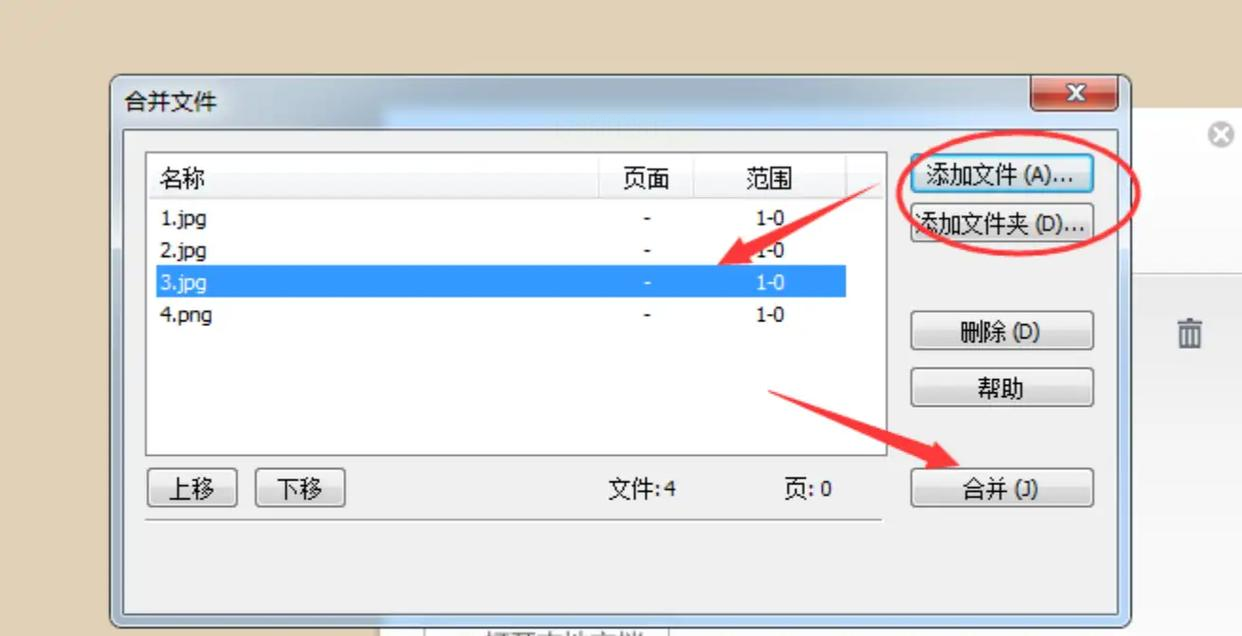
然后,在弹出的窗口右侧,找到【添加文件】按钮,一次性上传所有图片。
接下来,检查图片列表确认无误,直接点击【立即融合】开始处理。
最后,系统会生成新PDF,记得顺手按Ctrl+S保存文件,否则可就白忙活啦!
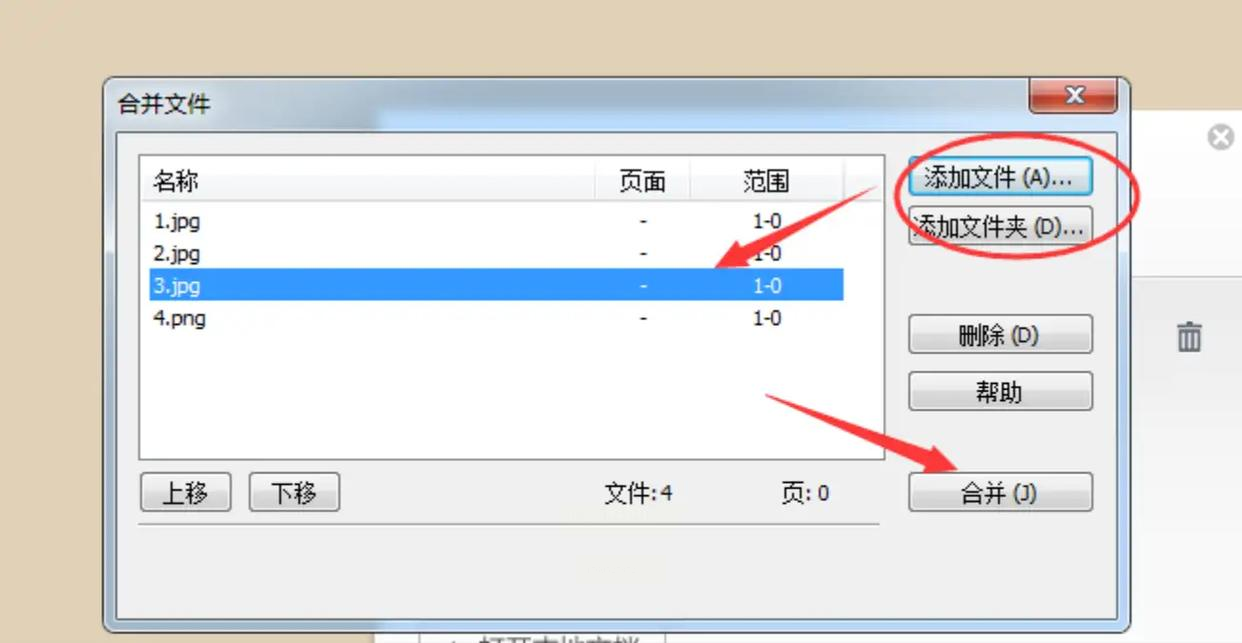
隐藏技能:融合完成后,你还能用同一款编辑器给PDF加页码、水印,甚至画重点标记,妥妥地打造个人专属文档。
很多人不知道,电脑自带的办公软件就能搞定这个需求,特别适合临时救急。
首先,新建一个文档或演示文稿,把所有图片粘贴或插入到页面中。
然后,根据内容调整图片大小和位置,像拼图一样排好版。
接下来,点击【文件】菜单,选择【另存为】选项,在保存类型中挑中PDF格式。
最后,取个好记的文件名,选择保存位置,点击【保存】就搞定了。
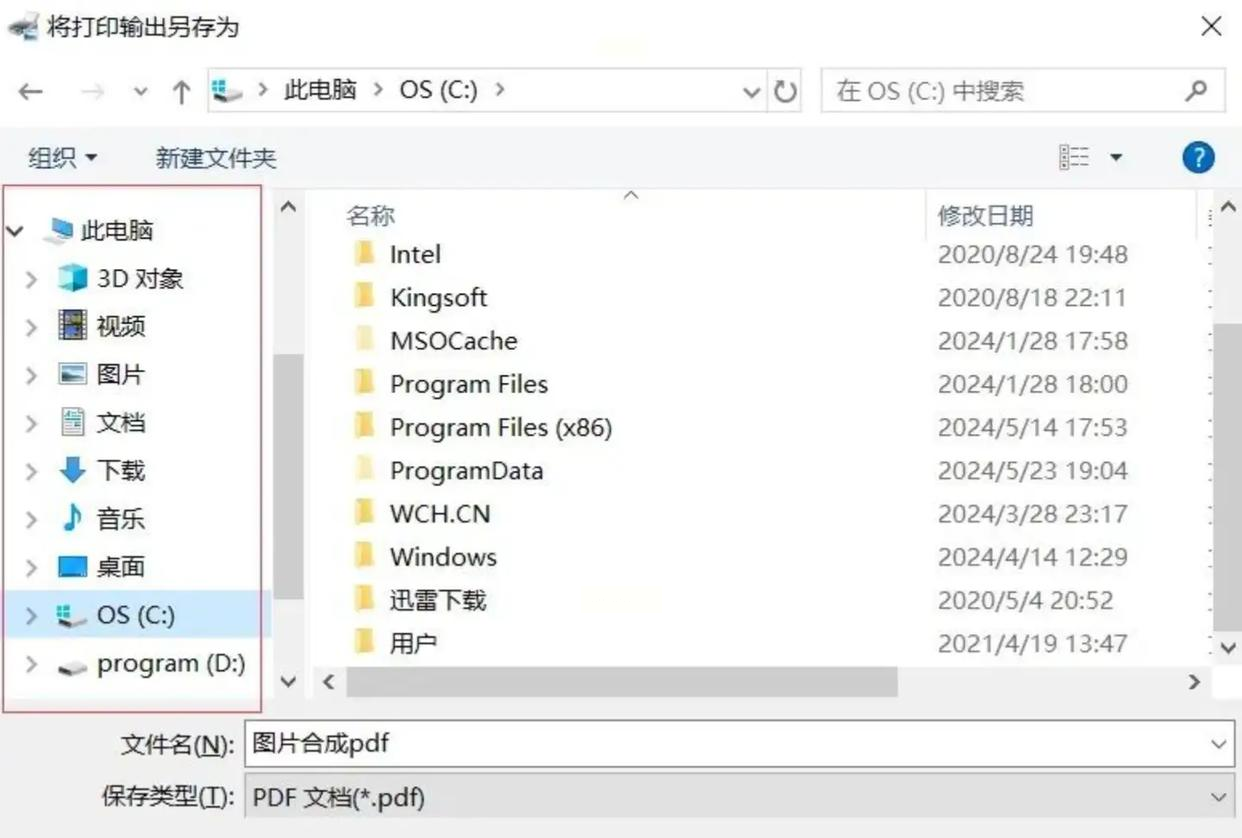
小贴士:如果图片太多,记得先在文档里排好顺序,另存为PDF后可就没法直接调整了哦!
不想装软件?这个懒人方法请收好,打开浏览器就能用。
首先,在搜索引擎输入关键词,找一个靠谱的在线转换网站。
然后,点击【上传图片】按钮,批量选择手机或电脑里的图片文件。
接下来,设置合并选项(比如图片排序、页面方向),接着点击【开始转换】。
最后,处理完成后立即下载PDF,记得及时清理网页上的文件,保护隐私安全。
避坑指南:重要文件尽量别用陌生网站,如果必须用,检查网址是否有绿色小锁标志,避免资料泄露。
临时要在手机端操作?装个专业APP就能边走边处理,通勤时间也不浪费。
首先,在应用商店搜索关键词,下载评分高的转换类APP。
然后,打开APP选择【图片转PDF】功能,从相册勾选需要处理的照片。
接下来,用手指拖动图片调整顺序,点击【生成PDF】按钮。
最后,预览效果确认无误,保存到手机或直接分享给微信好友。
彩蛋功能:部分APP支持智能裁剪歪斜的图片,自动识别文字内容,手抖拍糊的照片也能抢救一下!
怎么样,这五种方法够你用了吧?从电脑端到手机端,从专业软件到应急妙招,总有一款适合你。其实工具只是辅助,真正重要的是养成规范整理文件的好习惯。刚开始可能觉得步骤多,但熟练之后三分钟就能搞定一份PDF,效率直接起飞!
最后多唠叨两句:处理重要文件时,尽量用自己熟悉的正版软件,避免在线工具泄露信息;合并前花十秒检查图片顺序,免得事后返工。掌握了这些技巧,下次再遇到图片转PDF的需求,你就能淡定地笑着说出那句:“简单,我来搞定!”
如果实践中遇到问题,欢迎随时来找我讨论。办公技巧就是这样,多练几次就熟了,加油!
如果想要深入了解我们的产品,请到 汇帮科技官网 中了解更多产品信息!
没有找到您需要的答案?
不着急,我们有专业的在线客服为您解答!

请扫描客服二维码